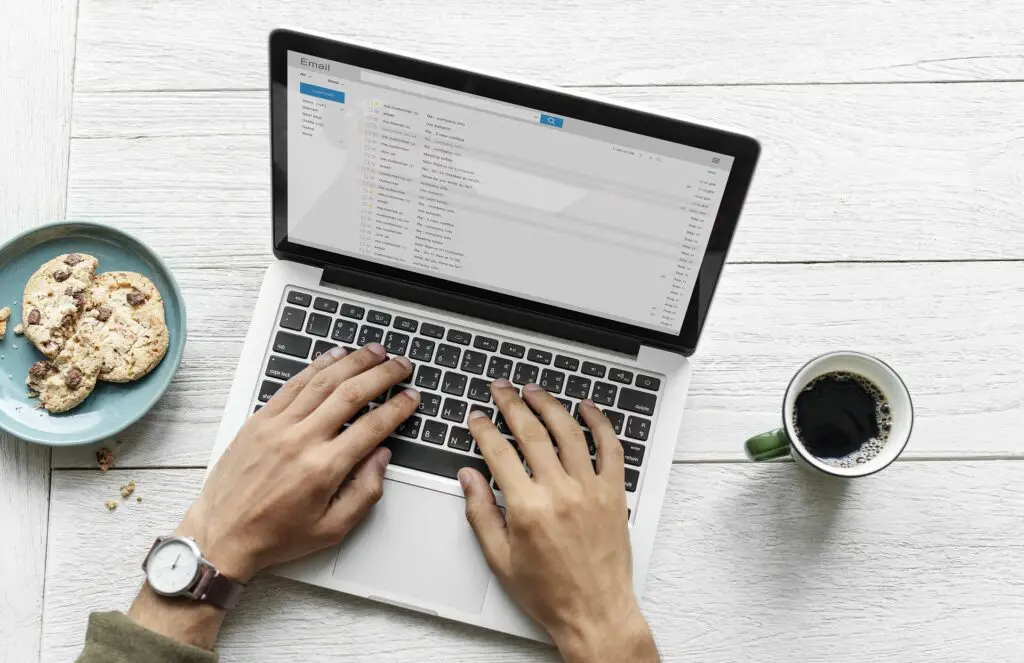
Het antwoordadres op een e-mail geeft aan waar de antwoorden op die e-mail naartoe worden gestuurd. Standaard gaan de e-mailantwoorden naar het e-mailadres dat de e-mail heeft verzonden. Maar verzenden vanaf het ene adres en antwoorden krijgen op een ander is mogelijk in Outlook. Als u uw berichten vanaf het ene adres wilt verzenden, maar liever antwoorden op een ander adres wilt ontvangen (in ieder geval meestal), verwerkt Outlook het antwoordveld voor u nadat u een accountinstelling hebt gewijzigd. De instructies in dit artikel zijn van toepassing op Outlook 2019, 2016, 2013, 2010, 2007; en Outlook voor Microsoft 365.
E-mailantwoorden naar een ander adres verzenden in Outlook voor Microsoft 365, Outlook 2019, 2016, 2013 en 2010
Het antwoordveld vertelt ontvangers en hun e-mailprogramma’s waar ze antwoorden moeten sturen. Antwoorden op een e-mailbericht dat u verzendt, worden automatisch verzonden naar het oorspronkelijke e-mailaccount. Als u echter meerdere accounts hebt ingesteld in uw Outlook-toepassing, kunt u het antwoordadres bepalen. De methode die u gebruikt, is afhankelijk van de versie van Outlook die u gebruikt. Om te hebben gereageerd op e-mails die u verzendt vanuit een Outlook-e-mailaccount, gaat u naar een ander adres dan het adres dat u gebruikt om te verzenden, dat wordt weergegeven in de regel Van:
-
Outlook starten.
-
Selecteer de het dossier tabblad.
-
Selecteer Info in het linkerdeelvenster.
-
Selecteer Account instellingen en kies dan Account instellingen uit het vervolgkeuzemenu. Het venster Accountinstellingen wordt geopend.
-
Selecteer het account dat een ander antwoordadres zal gebruiken in het primaire venster van het tabblad E-mail.
-
Selecteer Verandering.
-
In de Antwoordadres tekstvak, typt u het e-mailadres dat antwoorden op uw verzonden e-mail zal ontvangen.
-
Selecteer De volgende.
-
Selecteer Dichtbij.
Het antwoordadres voor een enkel e-mailbericht wijzigen?
U heeft ook de mogelijkheid om een ander adres te selecteren voor antwoorden in een afzonderlijk e-mailbericht.
-
Start Outlook en open een nieuw e-mailbericht. De sneltoets Ctrl+N opent een nieuw berichtvenster vanuit de Outlook-inbox.
-
Selecteer de Opties tabblad van het berichtenvenster.
-
Selecteer Directe antwoorden op in de groep Meer opties. Er wordt een venster Eigenschappen geopend.
-
Selecteer de Heb antwoorden verzonden naar selectievakje en voer het antwoord-e-mailadres in het aangrenzende veld in.
-
Selecteer Dichtbij. De wijzigingen zijn van toepassing op het huidige bericht.
Voor Outlook 2007
De instellingen voor Outlook 2007 wijken enigszins af van nieuwere versies van de applicatie.
-
Outlook starten.
-
Selecteer Hulpmiddelen > Account instellingen.
-
Ga naar E-mail.
-
Kies het account waarvan je het antwoordadres wilt wijzigen.
-
Selecteer Verandering.
-
Selecteer Meer instellingen.
-
Vul hieronder het adres in waarop je antwoorden wilt ontvangen Andere gebruikersinformatie voor Antwoord e-mail.
-
Selecteer OK en selecteer vervolgens De volgende.
-
Selecteer Af hebben en kies dan Dichtbij.
Dit verandert het standaard antwoordadres in het adres dat u opgeeft voor elke e-mail die wordt verzonden vanaf het aangewezen account. Als u slechts af en toe een ander antwoordadres nodig heeft, kunt u het antwoordadres wijzigen voor elke afzonderlijke e-mail die u verzendt.